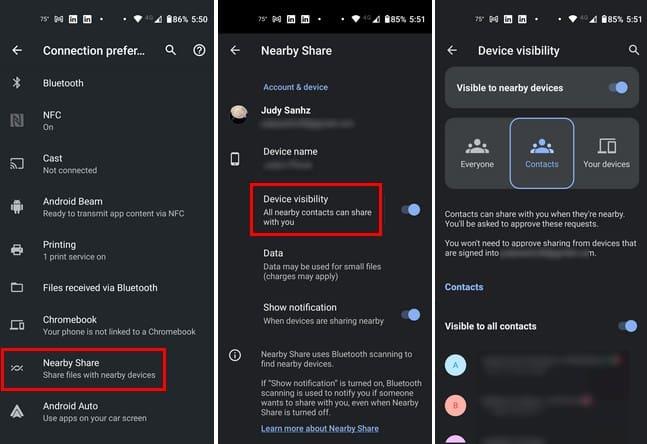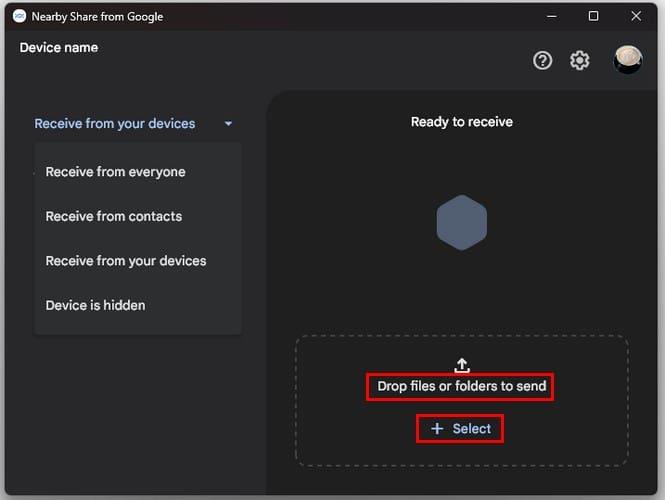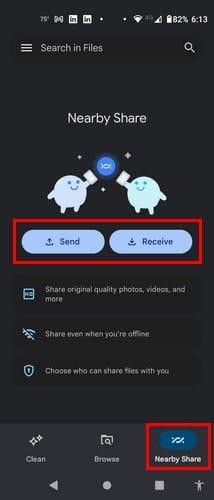Kai bendrinate failus naudodami „Google Nearby Share“, galite greitai perkelti failus iš vieno įrenginio į kitą. „Apple“ vartotojai savo „AirDrop“ funkciją naudoja jau kurį laiką, tačiau kitiems geriau vėliau nei niekada. Prieš tai, kai ši funkcija buvo pasiekiama, galbūt siuntėte nuotraukas į „Google“ nuotraukas, kad vėliau atsisiųstumėte ( ar kitu būdu ), bet to nebereikės. Skaitykite toliau, kad sužinotumėte, ką daryti prieš naudojant bendrinimo netoliese funkciją ir kaip ją naudoti.
Bendrinkite failus naudodami „Google Nearby Share“: reikalavimai
Prieš naudojant šią funkciją, jūsų kompiuteris turi atitikti tam tikrus reikalavimus. Pavyzdžiui, jei naudojate „Windows“ kompiuterį, jis turi būti 64 bitų su „Windows 10“ ar naujesne versija. Didelė tikimybė, kad toliau nurodytas reikalavimas nesukels problemų, tačiau jūsų „Android“ įrenginys turi būti 6.0 ar naujesnės versijos „Android“.
Nepamirškite įjungti „Bluetooth“ abiejuose įrenginiuose ir geriausia, jei jie yra prijungti prie to paties „Wi-Fi“ tinklo. Atminkite, kad ARM įrenginiai nepalaikomi. Nereikia nieko diegti „Android“ įrenginyje, nes šią funkciją turi visi „Android 6.0+“ įrenginiai; be to, norėdami pasiekti funkciją, taip pat galite naudoti „Google“ failų programą. Turėsite eiti į parinktį ir ją įjungti.
Norėdami įjungti bendrinimo netoliese funkciją, atidarykite programą „Nustatymai“ , tada – „Prijungti įrenginiai“ . Apačioje pasirinkite Ryšio nuostatos ir Bendrinimas netoliese .
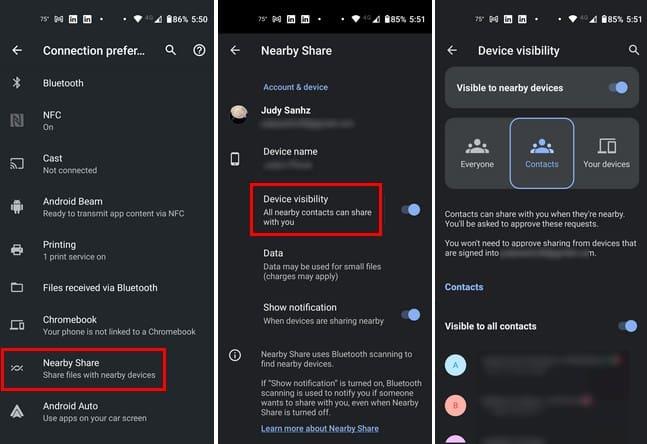
Bakstelėkite Įrenginio matomumas ir pasirinkite, kam norite, kad jūsų įrenginys būtų matomas. Galite rinktis iš tokių parinkčių kaip:
- Visi
- Kontaktai
- Jūsų įrenginiai
Turėsite patvirtinti siuntėjo prašymą dėl failo. Bet jei gausite failą iš įrenginio, prisijungusio prie „Google“ paskyros, užklausa dėl tų įrenginių nebus išsiųsta. Jei norite, kad „Android“ įrenginys būtų matomas visiems kontaktams, įjunkite parinktį Matoma visiems kontaktams. Jei bendrinate failą iš vieno įrenginio į kitą, įsitikinkite, kad jie yra 16 pėdų ( penkių metrų) atstumu vienas nuo kito . Taip pat galima bendrinti failus su draugais ir šeima už „Google“ paskyros ribų. Jiems reikės įjungti bendrinimą netoliese, ir jūs būsite pasirengę pradėti bendrinti.
Kaip naudoti bendrinimą netoliese
Jei dar neturite, turėsite atsisiųsti „ Nearby Share“, skirtą „Windows“ , apsilankę „Android“ svetainėje. Atidarykite atsisiųstą failą ir pradėkite prisijungimo procesą. Prisijunkite naudodami „Google“ paskyrą ir pasirinkite iš parinkčių, kad nuspręstumėte, kur gausite failus. Galite rinktis iš tokių parinkčių kaip:
- Gaukite iš visų
- Gauti iš kontaktų
- Gaukite iš savo įrenginių
- Įrenginys paslėptas
Jei siunčiate failą iš kompiuterio į „Android“ įrenginį, galite nuvilkti failą arba spustelėti parinktį Pasirinkti, kad pasirinktumėte iš failų arba aplankų parinkčių.
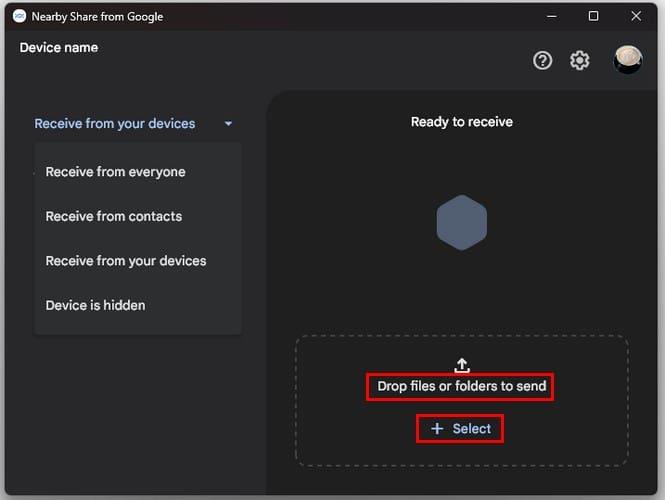
Jei spustelėsite parinktį Failai, pasirodys naujas langas su naujausiais failais. Bet jei spustelėsite parinktį Aplankai, tai koks failas bus atidarytas „File Explorer“. Bendrinimas netoliese pradės ieškoti netoliese esančių įrenginių, kai išsiųsite failą. Radęs jį, jis įtrauks jį į sąrašą ir turėsite jį spustelėti, kad prasidėtų prisijungimo procesas. Atminkite, kad jei failas yra iš įrenginio, kuriame prisijungta prie jūsų „Google“ paskyros, užklausos negausite, bet jei failas yra iš draugo, turinčio jo paskyrą, gausite prašymą leisti jums siųsti failą. Norėdami gauti failą, turėsite spustelėti Priimti.
Siuntimas iš Android įrenginio
Jei siunčiate failą iš „Android“ įrenginio į kompiuterį, suraskite failą, kurį norite bendrinti, ilgai paspauskite jį ir bakstelėkite bendrinimo piktogramą. Viršuje pasirinkite parinktį Netoliese ir jis pradės ieškoti netoliese esančių įrenginių. Bakstelėkite sąraše esantį įrenginį, į kurį norite siųsti failą; procesas neturėtų trukti ilgiau nei kelias sekundes. Jei siuntimo procesas užtrunka ilgiau nei įprastai, bendrinimas netoliese bus rodomas pranešimas, nurodantis užtikrinti, kad kitame įrenginyje įjungtas „Bluetooth“, atrakinti įrenginį ir įjungti įrenginio vietą. Be to, įsitikinkite, kad paskutinio perkėlimo metu spustelėjote mygtuką „Atlikta“, arba galite gauti pranešimą nerandu gavėjo.
Naudokite netoliese esantį bendrinimą su „Google“ failais
„Google“ failai taip pat leidžia lengvai naudotis šia funkcija, nes pagrindiniame puslapyje yra bakstelėjimas, pavadintas „Nearby Share“. Be geros failų tvarkyklės, jūs taip pat turite kitą būdą, kaip galite bendrinti failus. Jei kada nors kilo problemų bendrinant failą, kaip paprastai, tai gali būti jūsų 2 pasirinkimas.
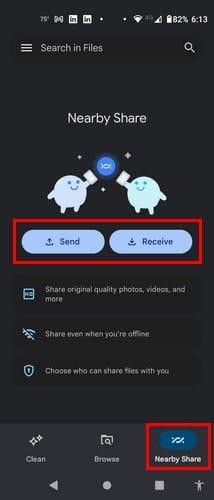
Bakstelėkite skirtuką Bendrinti netoliese ir pasirinkite, ar norite bendrinti, ar gauti failą. Tarkime, kad norite pasidalinti. Bakstelėkite mygtuką Bendrinti ir pasirinkite Failas. Jis bus atidarytas vaizdų skirtuke, bet braukite kairėn, kad pasirinktumėte iš kitų failų tipų. Pasirinkite failą ir mėlyną mygtuką Tęsti. Bus rodomas artimiausias ir prieinamas įrenginys; bakstelėkite jį ir atliktą mygtuką siunčiančiame įrenginyje ir atidarykite priimančiame įrenginyje.
Jei norite atidaryti „Google“ failus, kad gautumėte įrenginį, bakstelėkite mygtuką Gauti, kuris praneša, kad jis paruoštas priimti. Siųskite failą iš kito įrenginio iškart gaukite failą.
Kur rasti gautus failus „Windows“ kompiuteryje ir „Android“ įrenginyje
Kai gausite failą, pamatysite parinktį jį atidaryti. Bet jei norite jį peržiūrėti vėliau, galite uždaryti langą spustelėdami X. Vėliau failus galite rasti savo kompiuteryje aplanke Atsisiuntimai. Kai gaunate failą „Android“ įrenginyje, galite jį peržiūrėti arba atidaryti skiltyje „Atsisiuntimai“. Jį nesunkiai rasite atidarę „Google“ failus ir nuėję į kategoriją „Atsisiuntimai“.
Papildoma literatūra
Kalbant apie failų siuntimą, jei norite siųsti didelius failus naudodami „Gmail“ , čia yra straipsnis, kuris padės tai padaryti. Be to, jei norite perkelti „Google“ disko failus į kitą paskyrą, atlikite toliau nurodytus veiksmus. Sužinokite, kaip galite perkelti ir skaityti PDF failus naudodami „Kindle Fire“ . Jei reikia ieškoti patarimų bet kuria kita tema, atminkite, kad visada galite naudoti paieškos juostą viršuje dešinėje.
Išvada
Naudojant bendrinimo netoliese funkciją failams perkelti, jis tampa lengviau pasiekiamas. Yra keletas reikalavimų, kuriuos reikia atsiminti, bet kai įveiksite pradinį etapą, tai yra viena naudinga priemonė. Atminkite, kad turi būti įjungtas „Bluetooth“ ryšys tiek priimantiems, tiek siunčiantiems įrenginiams, kitaip jis neveiks. Bet net jei pamiršite ką nors įjungti, bendrinimas netoliese pasiūlys kai kuriuos dalykus, kuriuos reikia įjungti tiesiai programoje. Tada visada yra galimybė, kad paslauga laikinai neveikia, kaip ir bet kuri kita programa. Ar manote, kad šią funkciją naudosite dažnai? Pasidalykite savo mintimis toliau pateiktuose komentaruose ir nepamirškite pasidalinti straipsniu su kitais socialinėje žiniasklaidoje.